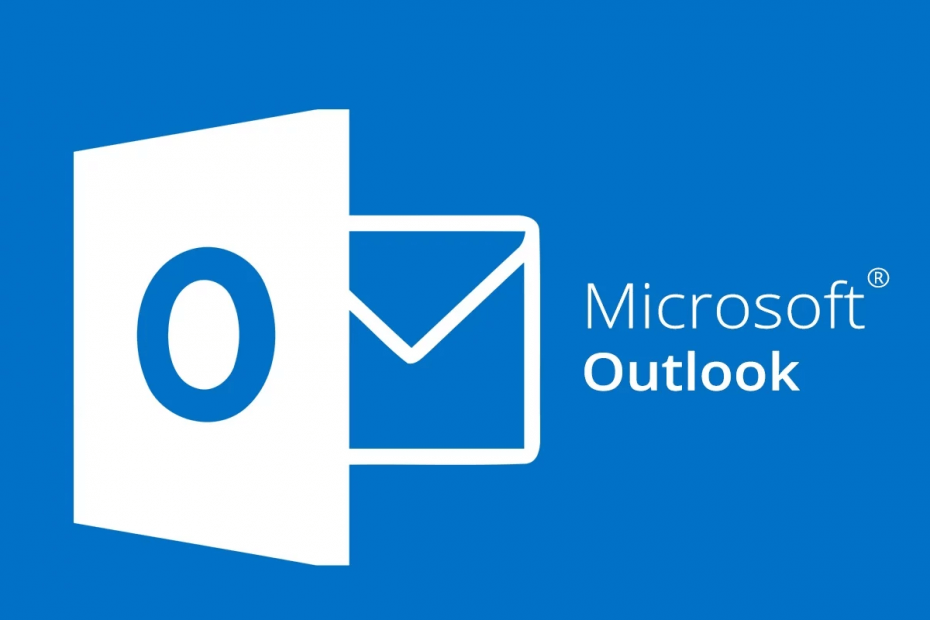
Αυτό το λογισμικό θα διατηρήσει τα προγράμματα οδήγησης σας σε λειτουργία και σε λειτουργία, διατηρώντας έτσι ασφαλή από συνηθισμένα σφάλματα υπολογιστή και αστοχία υλικού. Ελέγξτε όλα τα προγράμματα οδήγησης τώρα σε 3 εύκολα βήματα:
- Κατεβάστε το DriverFix (επαληθευμένο αρχείο λήψης).
- Κάντε κλικ Εναρξη σάρωσης για να βρείτε όλα τα προβληματικά προγράμματα οδήγησης.
- Κάντε κλικ Ενημέρωση προγραμμάτων οδήγησης για να λάβετε νέες εκδόσεις και να αποφύγετε δυσλειτουργίες του συστήματος.
- Το DriverFix έχει ληφθεί από το 0 αναγνώστες αυτόν τον μήνα.
Εάν τα email σας αποστέλλονται ξαφνικά στο φάκελο "Διαγραμμένο στοιχείο" αντί για τα Εισερχόμενα, μπορεί να συμβεί για δύο λόγους: εάν έχετε εφαρμόσει νέους κανόνες ή εάν ο λογαριασμός έχει παραβιαστεί.
Για να επιλύσετε το πρόβλημα, ίσως θέλετε να μάθετε πώς να ελέγξετε σε ποιον κανόνα εφαρμόστηκε Αποψη. Αυτό μπορεί επίσης να είναι χρήσιμο εάν έχετε εφαρμόσει έναν αριθμό κανόνων που φιλτράρουν τα μηνύματα ηλεκτρονικού ταχυδρομείου στο φάκελο "Διαγραμμένα στοιχεία" που περιλαμβάνει επίσης σημαντικά μηνύματα.
Σε αυτό το άρθρο, σας δείχνουμε πώς να ελέγξετε ποιος κανόνας εφαρμόστηκε στο πρόγραμμα-πελάτη του Outlook.
Πώς μπορώ να προσδιορίσω ποιος κανόνας του Outlook εφαρμόστηκε;
1. Ελέγξτε μέσω Διαχείριση κανόνων και ειδοποιήσεων
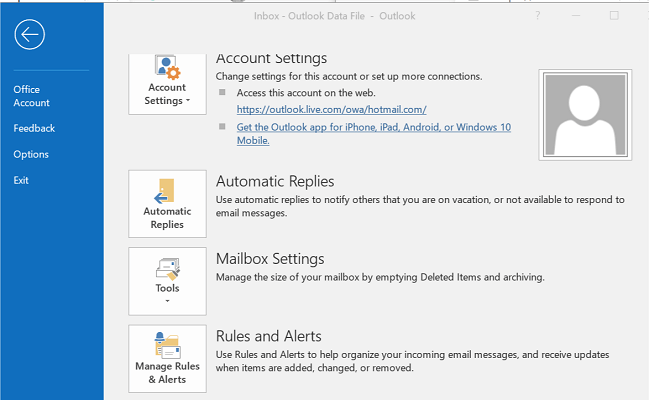
- Εκτόξευση Αποψη πελάτη εάν δεν εκτελείται.
- Μετακινήστε το email από το Διεγραμμένα αντικείμενα φάκελο στα εισερχόμενα.
- Κάντε κλικ στο Αρχείο.
- Στο Πληροφορίες καρτέλα, κάντε κλικ στο Διαχείριση κανόνων και ειδοποιήσεων.
- Ανοιξε Κανόνες και ειδοποιήσεις πλαίσιο διαλόγου.
- Ανοιξε το Κανόνες ηλεκτρονικού ταχυδρομείου αυτί.
- Εκτελέστε τους κανόνες έναν προς έναν, οι οποίοι δεν πρέπει να χρειάζονται πολύ χρόνο.
- Μπορείτε να εκτελέσετε τον κανόνα από το "Εκτελέστε κανόνες τώραΔιάλογος.
- Ο κανόνας θα πρέπει να εξαφανιστεί καθώς το μήνυμα μετακινείται στο φάκελο "Διαγραμμένα".
Για το Outlook 2013
- Εάν βρίσκεστε στο Outlook 2013, ορισμένες ρυθμίσεις μπορεί να είναι διαφορετικές.
- Κάντε κλικ στο Αρχείο και επιλέξτε Κανόνες διαχειριστή και ειδοποιήσεις.
- Ανοιξε το Κανόνες ηλεκτρονικού ταχυδρομείου αυτί.
- Αφού εκτελέσετε τους κανόνες, βεβαιωθείτε ότι έχετε κλείσει το Διαχείριση κανόνων παράθυρο.
- Αφού κλείσετε το παράθυρο, θα δείτε τα μηνύματα να κινούνται.
Δεν εμφανίζονται νέοι φάκελοι στο Outlook; Ρίξτε μια ματιά σε αυτόν τον εύχρηστο οδηγό για να μάθετε γιατί.
2. Φιλτράρετε χρησιμοποιώντας διαγραμμένους φακέλους
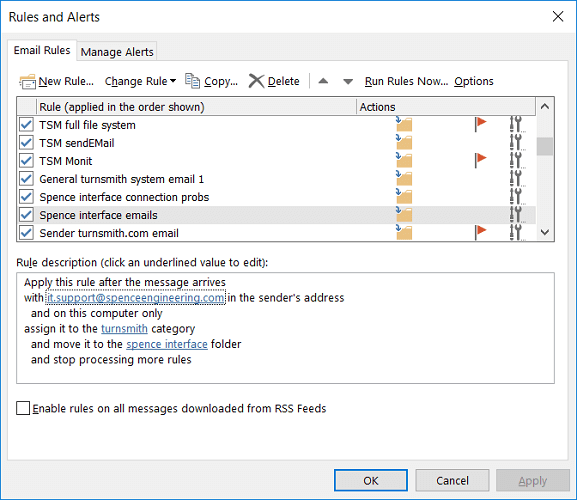
- Λαμβάνοντας υπόψη ότι έχετε εφαρμόσει πολλούς κανόνες, κάντε τα εξής.
- Δημιουργήστε 8 διαγραμμένους φακέλους στο πρόγραμμα-πελάτη του Outlook. Μπορείτε να έχετε οποιοδήποτε αριθμό φακέλων. Έχουμε δημιουργήσει 8 φακέλους για τη διαχείριση 23 κανόνων.
- Τροποποιήστε όλους τους κανόνες που διέγραψαν τα email.
- Στη συνέχεια, εκχωρήστε τους κανόνες τυχαία σε έναν από τους 8 φακέλους. Μπορείτε να εκχωρήσετε 3 κανόνες ανά φάκελο.
- Στη συνέχεια, καθαρίστε τον διαγραμμένο φάκελο διαγράφοντας ανεπιθύμητα μηνύματα ηλεκτρονικού ταχυδρομείου και αφήστε αυτόν που θέλετε να αποθηκεύσετε.
- Μετακινήστε πίσω όλα τα υπόλοιπα email από το Διεγραμμένα αντικείμενα φάκελο προς Inbox.
- Επιλέξτε όλους τους κανόνες από το Διαχειριστής κανόνων και τρέξτε τα ενάντια στο Inbox.
- Τώρα ελέγξτε ποιος φάκελος έλαβε τα μηνύματα ηλεκτρονικού ταχυδρομείου που δεν θέλετε να μεταβείτε στο φάκελο Διαγραμμένα στοιχεία. Περιορίστε τον αριθμό των κανόνων που θα χρησιμοποιήσετε.
- Μετακινήστε άλλους κανόνες πίσω στο φάκελο "Διαγραμμένα".
- Διαδώστε τους κανόνες που περιορίσατε στο βήμα 8 σε όλους τους φακέλους.
- Εκτελέστε ξανά τους κανόνες από τη Διαχείριση κανόνων και θα πρέπει να βρείτε τον κανόνα που προκαλεί το ζήτημα.
Κατά καιρούς, οι κανόνες email του Outlook μπορούν να εφαρμοστούν στα μηνύματα ηλεκτρονικού ταχυδρομείου που δεν σκοπεύατε να στείλετε στο φάκελο "Διαγραμμένα". Ακολουθώντας τα βήματα σε αυτό το άρθρο, μπορείτε να ελέγξετε ποιος κανόνας εφαρμόστηκε στο Outlook για να διορθώσετε το ζήτημα.
Εάν έχετε άλλες ερωτήσεις ή προτάσεις, αφήστε τα στην ενότητα σχολίων παρακάτω και θα φροντίσουμε να τις ελέγξουμε.
ΔΙΑΒΑΣΤΕ ΕΠΙΣΗΣ:
- Πώς να κατεβάσετε τους καλύτερους ήχους υπενθύμισης του Outlook
- Τρόπος διόρθωσης του Outlook δεν μπορεί να αναβαθμίσει το σφάλμα της βάσης δεδομένων σας
- Δείτε πώς μπορείτε να αφήσετε ένα μήνυμα διακοπών στο Outlook με ευκολία


